Spis treści
Text
#1. Säkerhetskopiera BitLocker-återställningsnyckeln via Windows-inställningar
Återställningsnycklar kan sparas på olika vägar, beroende på din installerade Windows-version. Om du har en modern enhet med automatisk kryptering är återställningsnyckeln troligen lagrad i ditt Microsoft-konto.
Steg 1 . Skriv Kontrollpanelen i sökfältet > klicka på Öppna > välj System och säkerhet > klicka på BitLocker Drive Encryption.
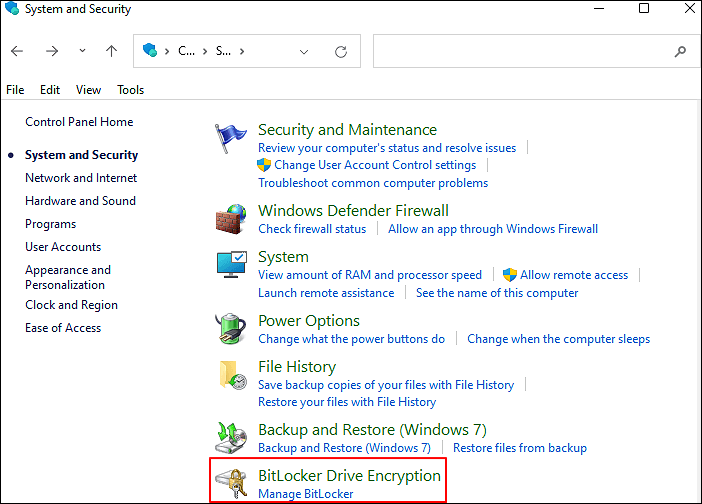
Steg 2 . Leta reda på din krypterade enhet > välj Säkerhetskopiera din återställningsnyckel.

Steg 3 . Välj var du vill säkerhetskopiera nyckeln > klicka på Slutför > vänta tålmodigt.
1️⃣Spara till ditt Microsoft-konto :
- Om du loggar in på ditt personliga MS-konto kommer nyckeln att sparas i ditt Microsoft-kontos bibliotek med återställningsnycklar.
- Om du använder en dator som hanteras av ditt arbete eller din skola kan nyckeln sparas automatiskt på ditt Azure AD-konto istället. Det är därför som vissa användare har rapporterat att alternativet för BitLocker-återställningsnyckeln saknas .
2️⃣Spara till ett USB-minne : Som alternativet antyder kan du spara din BitLocker-återställningsnyckel på USB-enheten. Om din enhet begär återställningsnyckeln i framtiden, sätt i USB och följ instruktionerna på skärmen.
3️⃣Spara till en fil : Du kan lagra din återställningsnyckel som en vanlig textfil på vilken enhet som helst och öppna den i en textredigerare som Anteckningar om det behövs. Dessutom kan du kopiera textfilen till ditt OneDrive Personal Vault för säker och säker lagring.
4️⃣Skriv ut återställningsnyckeln : Du kan skriva ut återställningsnyckeln och placera utskriften på ett säkert ställe.

Slutsats
Varför vill du säkerhetskopiera Bitlocker-återställningsnyckeln innan du uppdaterar den här versionens bios
Vanliga frågor om BitLocker-återställningsnyckeln
Text
Powiązane artykuły
-
0xc000000e efter kloning till SSD (fast)
/2025/03/27
-
Hur man sparar gammal dator när Windows 10 slutar livet
/2025/04/24
-
Hur man ändrar BIOS-läge från äldre till UEFI Windows 10/11
![author icon]() Joël/2024/12/22
Joël/2024/12/22
-
Hur man migrerar Windows 7 till SSD på två enkla sätt
![author icon]() Joël/2024/12/22
Joël/2024/12/22
